
Nová generace software od Microsoftu | Kapitola 3
Seznam kapitol
Během posledních dvou měsíců na nás Microsoft vychrlil veřejné betaverze tří důležitých produktů, tedy Internet Explorer 7, Windows Media Player 11 a konečně novou verzi kancelářského balíku Office 12, resp. Office 2007. V dnešním článku se společně podíváme na to, jakých změn se v novém software dočkáme, a zda tyto změny stojí za upgrade na nové verze, které budou uvolněny na začátku příštího roku.
| Název edice | Skladba programů | Odhadovaná cena |
| Office 2007 Enterprise | Excel, Outlook, PowerPoint, Word, Access, InfoPath, Publisher, OneNote, Groove, Communicator, Enterprise Content Management, Electronic Forms, Windows Rights Management Services | 17 000 |
| Office 2007 Professional Plus | Excel, Outlook, PowerPoint, Word, Access, InfoPath, Publisher, Communicator, Enterprise Content Management, Electronic Forms, Windows Rights Management Services | 15 000 |
| Office 2007 Professional | Excel, Outlook, PowerPoint, Word, Access, Publisher, Outlook + Business Contact Manager | 12 500 |
| Office 2007 Small Business | Excel, Outlook, PowerPoint, Word, Publisher, Outlook + Business Contact Manager | 11 000 |
| Office 2007 Standard | Excel, Outlook, PowerPoint, Word | 10 000 |
| Office 2007 Home a Student | Excel, PowerPoint, Word, OneNote | 4 000 |
| Office 2007 Basic | Excel, Outlook, Word | ? |
Před instalací musíte zadat Product Key, který je vygenerován před zahájením stahování. Dále se vás instalátor zeptá, zda chcete nahradit stávající instalaci Office. Bohužel, v případě že instalujete Outlook je to nutné zlo.
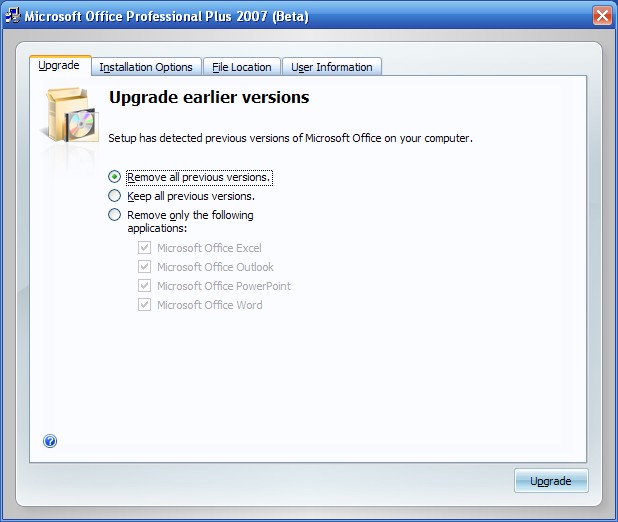
Již podle instalátoru vidíme, že Office 12 se svým vzhledem blíží skleněnému vzhledu Windows Vista. Na dalším screenshotu můžete vidět součást nabízené verze Professional, ale také údaj o tom, kolik místa si instalace vezme na vašem disku - 1,5 GB.

Některé změny společné pro celou sadu Office si předvedeme na aplikaci Word. Jednou velkou změnou je přechod na nové formáty souborů, především pak sada Office rozlišuje soubory dokumentu s makry (Macro-Enabled) a bez nich. Celá sda Office také nově používá Antialiasing písma, který lze vypnout.
Word
Prvním programem, který jsem po instalaci spustil byl Microsoft Word 2007 beta. První okno, které se objevilo na monitoru jakoby z oka vypadlo Office 2003. Pak se ale systém umoudřil a z mých úst vypadlo pouhé "hele, modrá". Druhá beta Office 2007 je defaultně převlečená do modrého kabátku zvaného XP Style. Mnozí kolegové z jiných serverů tak konstatovali, že nová beta je modrá a basta. To ale není zcela pravda. Pokud se vám více líbí Vista gray, není problém na toto barevné schéma přepnout v nastavení sady Office (první beta měla ještě jiný vzhled a rozdílné názvy záložek). Ale jak zpívá Ondřej Hejma, modrá je dobrá. První změnou, které si všimnete je upuštění od Podokna úloh, které vás atakovalo ihned po spuštění aplikací sady Office. Já osobně jsem si na něj zvykl (i přesto, že bylo možné jej vypnout) a našel jsem na něm některá pozitiva.
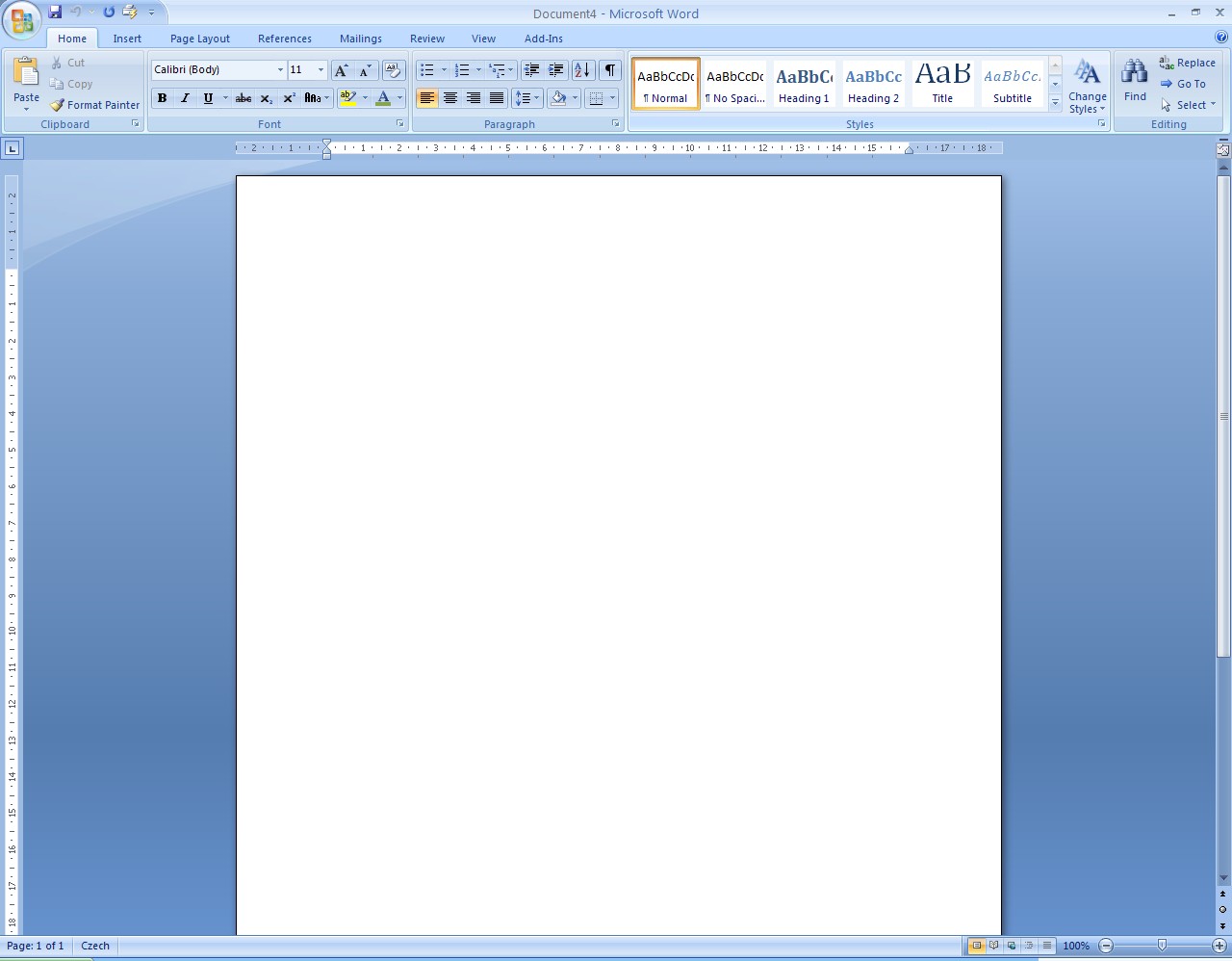
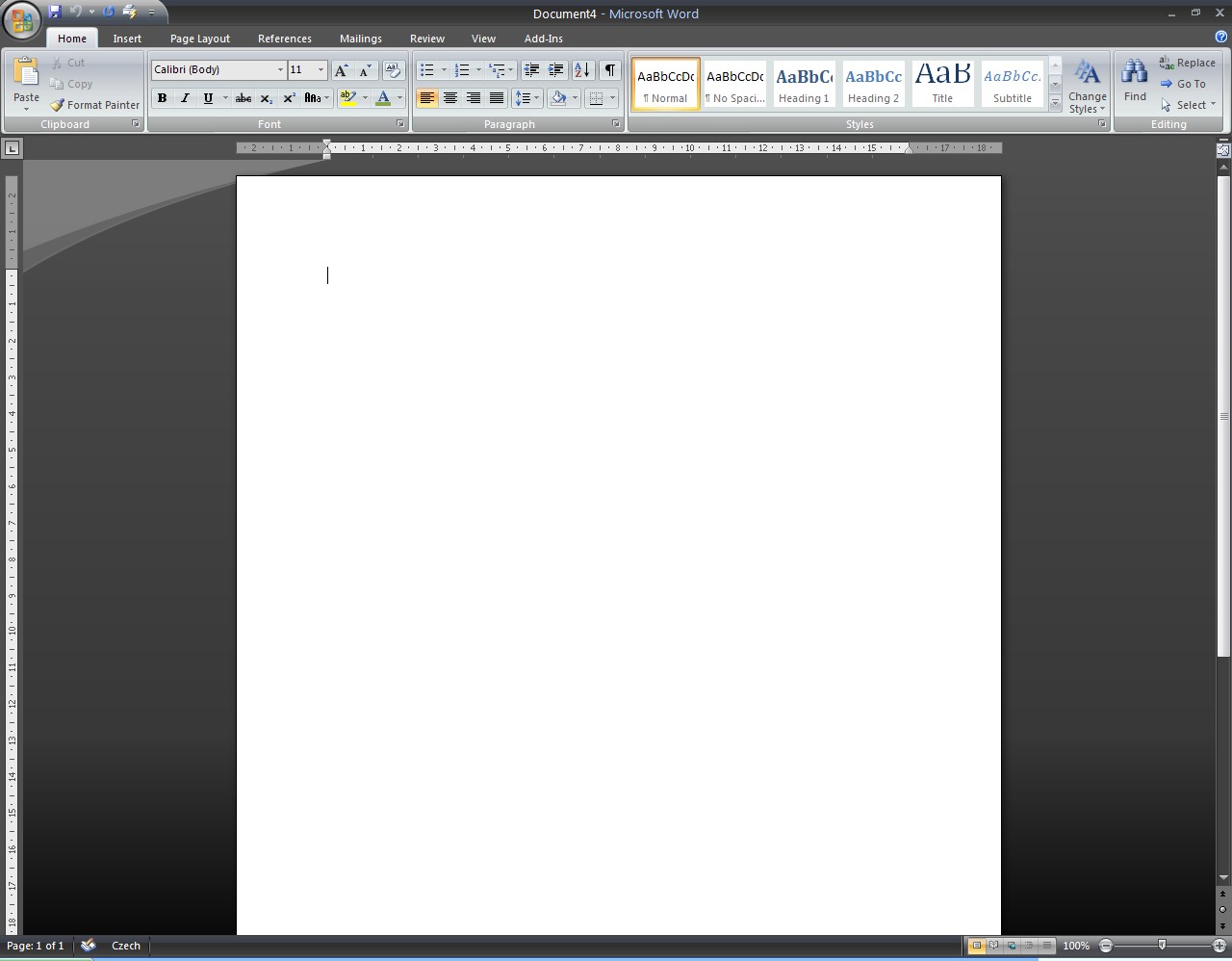
Ze screenshotů je patrné, že ve Wordu nezůstal kámen na kameni. Tak je to napříč celými Office a mohu vás ubezpečit, že během několika málo minut si na to velmi rádi zvyknete. Nejpatrnější změnou je upuštění od klasických menu. Horní panel Wordu nyní funguje na principu karty s osmi až devíti (viz. dále) záložkami (Microsoft tento panel nazývá Ribbon). Když jsem dříve psal něco ve Wordu, stávalo se mi, že jsem se zasekl a vzpomínal, kde se hledaná funkce nachází. Na chaotickém panelu nástrojů se leccos ztratilo. To se s novým zpracováním panelu asi nebude stávat tak často. Věci byly dle prority, četnosti použití a jisté dávky logiky seřazeny na lištu a my máme hned po spuštění Wordu k dispozici nejpoužívanější funkce. Popisovat složení všech záložek písemně by byla lidově řečeno "pakárna", proto nechám promluvit pouze screenshoty, posléze video. Důležité je říci, že Ribbon nahrazuje mnohá plovoucí okna, například panel Obrázky. Označíte-li prvek, jehož vlastnosti se dají dále upravovat, objeví se na Ribbonu další záložky.



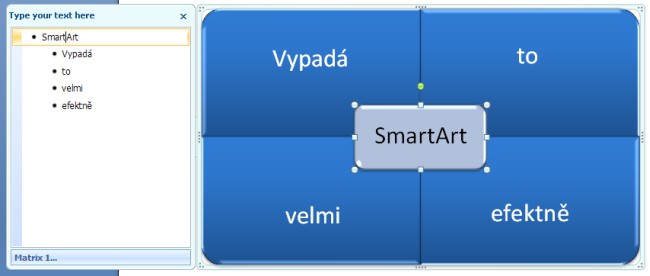
schránka sady Office již není tak agresivní jako v Office 2003, resp. nepodařilo se mi ji vyvolat, ač jsem kopíroval jak vzteklý
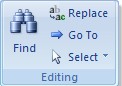
za zmínku také jistě stojí možnost jedním klikem označit text s podobným formátováním (například všechna podtržená slova)
dejme sbohem panelu kreslení, zdlouhavému vkládání rovnic a nesnadnému vkládání záhlaví a zápatí
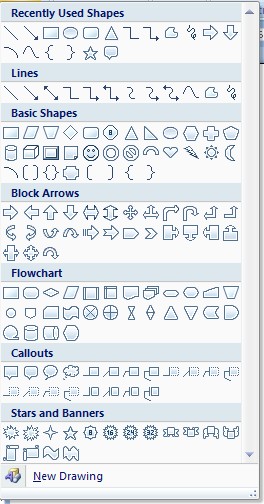
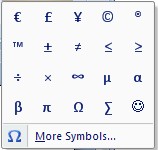
Seznamy tvarů a symbolů jsou přehledné, pokud kliknete na položku More Symbols, otevře se karta, pomocí níž vkládáme tvary v dosavadním Wordu (tabulka, kterou vidíte na screenshotu mění obsah podle četnosti použití).

při vkládání rovnic máme na výběr z několika předdefinovaných vzorů...

...fantazii se však meze nekladou





Také revize dokumentu bude nyní jednodušší, jazykové funkce a statistické údaje budou dostupnější.
Také změna layoutu celého dokumentu bude nyní otázkou několika kliků.
Poslední věcí, na kterou jsem narazil, když jsem prohlížel nastavení aplikace Word je možnost přidat do Ribbonu "Developer tab". Pod tímto tajemným názvem se neskrývá nic jiného, než panel nástrojů aplikace Visual Basic.

Devátá záložka obsahuje plug-iny, v mém případě rozšíření pro podporu Bluetooth. Jak vidíte, všechny zásadní funkce jsou nyní přehledně umístěny na hlavních panelech. Práce s dokumentem bude v mnoha ohledech jednodušší. Prostě se necháme vést - chci něco vložit, tak kliknu na záložku Insert. Zde naleznu seznam všeho, co může být vloženo. Je to tak prosté a logické. Konečně.
Po shlédnutí screenů nejspíš hledáte některé funkce. Já jsem nejprve nemohl najít tlačítko uložit. To se celkem nenápadně krčí vedle loga systému, stejně jako tlačítka zpět, vpřed a tisknout. Word 2007 používám teprve několik dní a nutno říci, že často bezradně zabrousím k levému středu panelu a chci ukládat dokument. Je to o zvyku.
Některé funkce se také přesunuly na status bar. Proto přikládám jeho screenshot, který, myslím, nepotřebuje dalších komentářů. I když, jedna chybička by se našla. Když používáte ke zvětšování/zmenšování kombinaci CTRL+kolečko myši, měřítko nemá určené nějaké pevné body - např. 100 procent. Zastaví se na 99% a pak až na 104 procentech. Běžně je na statusbaru také červená "kulička" sloužící k nahrávání maker.

To tedy k rozložení funkcí. Ale to, co vás zřejmě zajímá více, jsou novinky, tedy funkce, které jsou ve Wordu nové. Upřímně řečeno, lhal bych, kdybych řekl, že ty, které jsem našel jsou jediné, mluvit tedy budeme o těch důležitých. Word je totiž velmi rozsáhlá aplikace a málokdo se prokousal k tomu, aby využil celého jejího potenciálu. Dost možná se některé funkce, které jsem uvedl pod screenshoty jako novinku (například vzory bibliografických citací), nacházejí také ve Wordu 2003, alespoň to dokonale ilustruje povědomí uživatelů o možnostech této aplikace. Jsem pouze běžný uživatel Wordu, který nečetl žádnou příručku, pouze prošel zběžným kurzem používání Wordu v rámci gymnázia. Nutno říci, že mnozí mí vrstevníci dodnes neumí vytvořit ve Wordu obsah, což mimo jiné znamená, že neumí používat tak triviální věc, jakou jsou styly.
Právě na styly klade nová verze Wordu velký důraz. Mnoho lidí totiž neví, že když budou strukturovat psaný text pomocí stylů (tzn. nebudou text pouze formátovat, ale také určovat jeho důležitost), mohou si usnadnit spoustu práce. Jak jste si mohli všimnout, hned na prvním panelu jsou velká tlačítka se styly. Ta, narozdíl od zastrčeného roletkového menu, nepřehlédne nikdo. Aby Microsoft zpříjemnil svým uživatelům používání stylů, prošlo formátování textu menší revolucí. Chcete použít styl Nadpis 1 - najedete tedy na příslušné tlačítko a nestačíte zírat. Word automaticky změní styl označeného textu a poskytne vám tak živý náhled. Veškeré úpravy stylu si v rámci sady Office nyní můžete prohlédnout dříve, než se definitivně rozhodnete změny použít. Mé básnické střevo na toto nestačí, lepe pochopíte z přiložené videoukázky.
Videoukázka živých náhledů, AVI, 240 kB
Další novinka opět ulehčuje formátování textu. Microsoft prokoukl psychologii uživatele a dovtípil se toho, že když označíme text, chystáme se změnit jeho formátování. Světlo světa díky tomu spatřil nový plovoucí panel formátování, který se zjeví po označení textu.


základní seznam barviček, který vám dá Word na výběr po kliknutí na příslušná tlačítka
Na plovoucí liště nalezneme základní věci potřebné pro formátování textu. Pravdou je, že její zobrazení na mě nedělá dobrý dojem, ale bohužel, nedokáži blíže definovat, co mi na zjevení lišty nesedí. Snad to bude její poloha. Pokud text označíte zezadu, lišta se objeví daleko od kurzoru myši a vy ji nemusíte stihnout - pokud se po označení textu vydáte jiným směrem než tím, kde se nachází lišta, musíte text označit znovu (oprava, toto neplatí, plovoucí lišta si prostě dělá, co ji napadne). Při označování v opačném směru se lišta objeví na cestě kurzoru. Je totiž pevně dáno, že lišta na vás "vybafne" zhruba 30px za polohou kurzoru při ukončení výběru. Lišta se objeví průhledná, po najetí myší změní opacity na 100 procent.
Jak vidíte na screenshotu, změnilo se také výchozí písmo aplikace. Nově se jim stává bezpatkové, dosud nepoznané, Calibri o velikosti 11 px. Mě osobně se písmo zamlouvá, jsem zvědavý, co na to řeknou lidé zabývající se typografií.

Něčím, s čím jsem se v předchozích verzích Wordu nesetkal jsou také jednoduché diagramy SmartArt. Jejich vložení provedete samozřejmě pomocí záložky Insert. Důležité je, že SmartArt mají podobně jako textový WordArt předdefinované styly, takže během chvíle vytvoříte diagram s libivým vzhledem.
ukázka SmartArt typu matice
Nového designu se dostalo také grafům. Předdefinované styly jsou energické, se starými jednobarevnými grafy ze sady Office 2003 nemají pranic společného.


Již podle Wordu vidíme, že celá sada Office 12 je založená na uspořádání funkcí, změně designu a vytvoření témat pro jednotlivé funkce. To by ale nebylo důvodem k vydání zcela nového kancelářského balíku, resp. bylo by to málo. Proto přidejme ještě funkci živých náhledů, která, ač to možná nevypadá, je velmi užitečná. Možná to vypadá jako snůška řečí, ale vytvoření takového grafu, jaký vidíte nad tímto odstavcem je otázkou několika okamžiků, v předcházejících verzích sady Office to trvalo opravdu velmi dlouho.
Bohužel, co Wordu zůstalo je pohyb v rámci tabulky. Pokud píšete nějaký dokument a potřebujete přepínat mezi sloupci (tabulátor označí obsah dalšího sloupce, což opět zdržuje), musíte neustále tahat svoji myšku za ocásek (pokud ještě nějaký má :-) a to vás zdržuje při práci. Bohužel, již dva týdny musím pracovat ve Wordu s tabulkami, a tak mě to trochu poznamenalo. Stejně jako práce s textem v Excelu je práce s tabulkami ve Wordu peklem na Zemi.
Ještě je zde jedna věc, o které jsem nemluvil - namysli mám nabídku soubor. Že ji nemůžete najít? Omyl! Nabídka Soubor se nyní skrývá pod největším tlačítkem systému Office, a sice pod logem systému.

V nabídce jsou opět velké ikony, které nikdo nepřehlédne. Jednotlivé podnabídky si můžete prohlédnout v přiloženém videu. Obrázkem ale narážím na další novinku sady Office 2007. Ano, správně podpora formátu PDF a XPS. Konečně můžeme odinstalovat své virtuální tiskárny a nemusíme podstupovat potupné procesy při exportu souboru do PDF. Nyní stačí uložit a dílo je dokonáno. Generování PDF dokumentu je poměrně rychlé (až několikanásobně oproti tisknutí přez GNU Ghostscript). Výsledný soubor zabírá také zhruba polovinu datového objemu. Menší problém měl Word při exportu textu s písmem "Times New Roman tučné". Odhaduji, že tento problém byl způsoben tím, že se nejedná o lokalizovanou verzi. Pokud uložíte dokument ve formátu XPS, jste požádání o stažení WindowsFX Runtime. Formát XML Paper Specification má tu nevýhodu, že výsledný datový objem souboru je 150% datového objemu PDF nebo DOC 2003. DOCX, tedy DOC 2007 zvládá kompresi dat o něco málo lépe než jeho předchůdce, na 1MB (DOC) souboru byl rozdíl 130 kB (ve prospěch DOCX).
Standardně se dokumenty ukládají ve formátu Microsoft Word 2007, na výběr je také režim kompatibility s dokumentem ve formátu Word 97-2003. Jak vidíte, jsou dokumenty verzí 97, 2000 a 2003 shrnuty do jednoho bodu, což mě vede k otázce - pokud jsou ty formáty shodné, proč kvůli nim bylo v nových verzích Office tolik povyku? A pokud shodné nejsou, proč jsou pod jednou položkou? V nastavení dokumentu jsem si také všiml, že při jeho ukládání můžeme do dokumentu zabalit použitá písma. To se mi zdá velmi praktické.

seznam editovatelných souborů dokumentu
Microsoft samozřejmě prošpikoval Office funkcemi úzce související s MSN, například blogováním. Faktem je, že blogování s pomocí Wordu je rychlé, pohodlné a o nic se nemusíte starat. Stačí mít potřebný účet. Microsoft Word byl vždy hojně rozšířeným nástrojem pro editaci textu. Vzhledem k úpravám, které v aplikaci proběhly můžeme s klidem konstatovat, že oblíbenost Wordu vzroste. Dočkali jsme se dlouho chtěné podpory PDF, která je pro mě osobně největším přínosem do aplikace. Mnohým lidem také pomůže nové, přehlednější zpracování aplikace, díky kterému Word opět poutek svým konkurentům, tedy textovému editoru ze sady OpenOffice nebo českému 602Text.
Videoukázka práce ve Wordu 2007, RAR, 7,4 MB
Ačkoliv schopnosti Wordu stále rostou, stále jej nelze použít na sázení tiskovin, jak by si Microsoft dle svých reklamních materiálů přál. Bylo období, kdy jsem měl tu čest pracovat s Adobe InDesign CS2, který je v oblasti sázení opravdovou špičkou. K tomu má Word opravdu, ale opravdu daleko.





